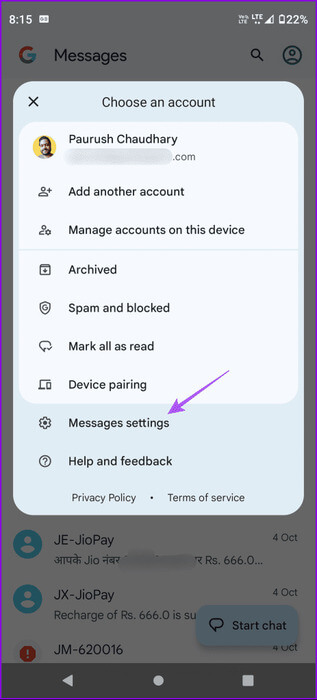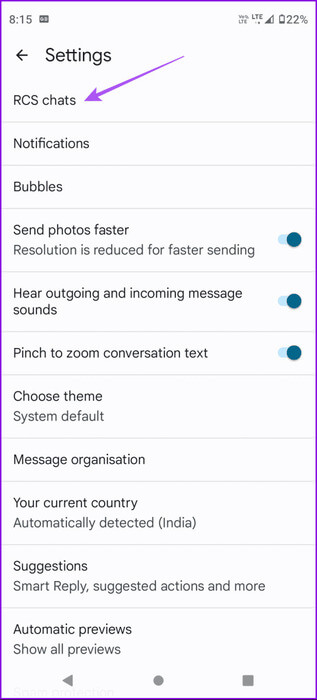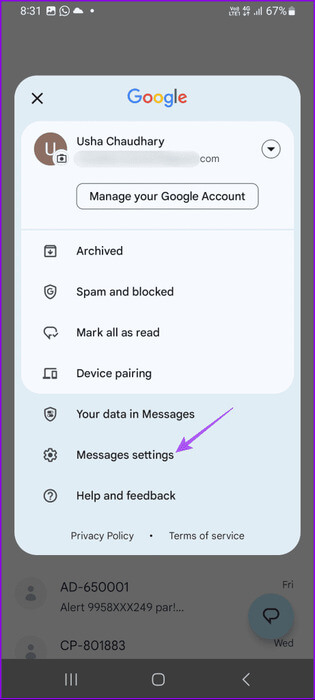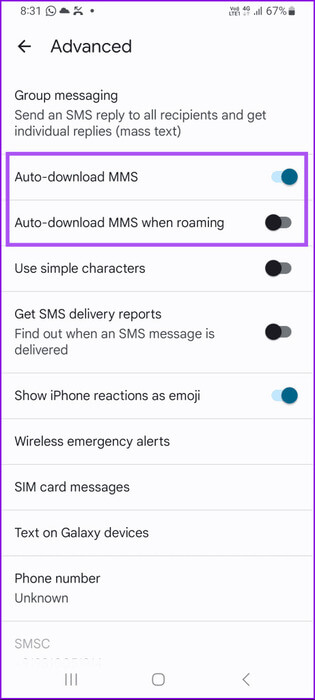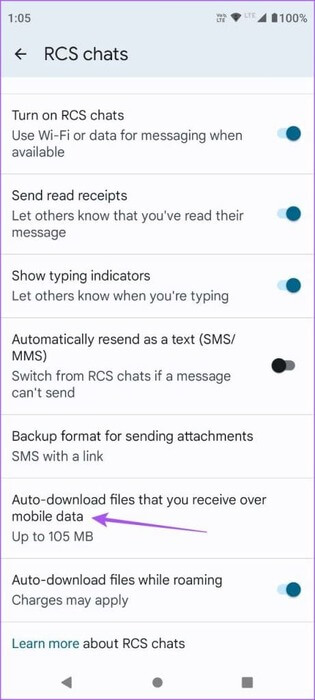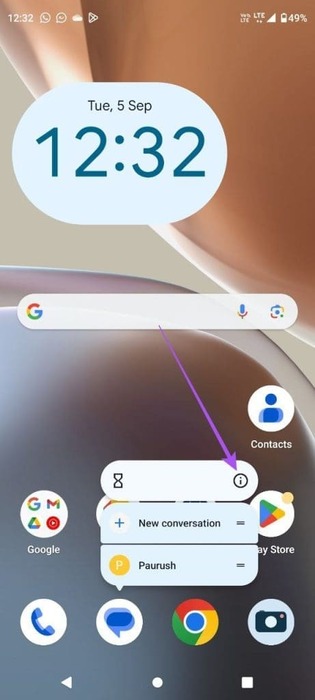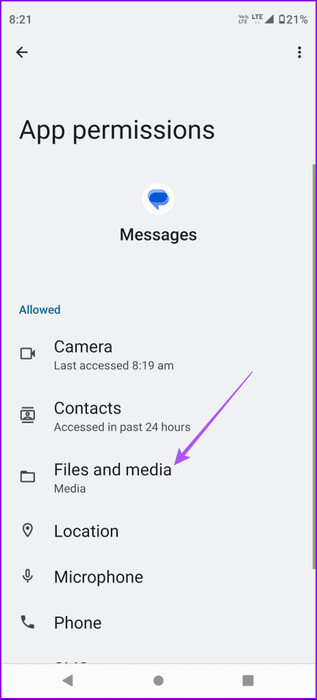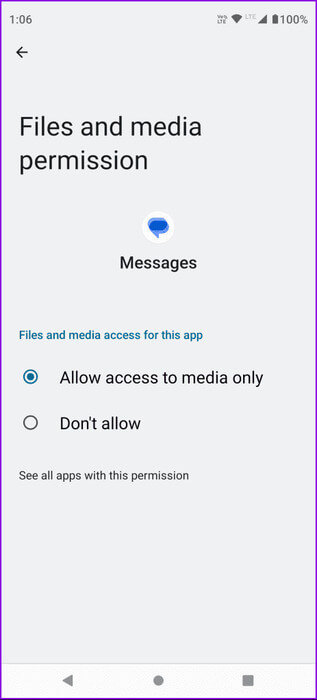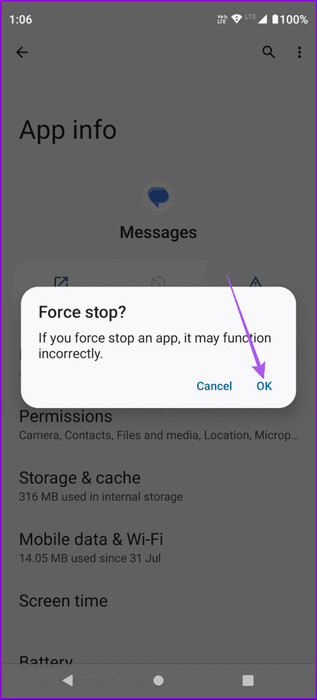أفضل 7 إصلاحات لعدم إمكانية إرسال صور GIF في تطبيق رسائل Google
قدم تطبيق رسائل Google ميزات مراسلة RCS للتنافس مع تطبيقات المراسلة النصية الرائدة. يتيح لك إرسال الصور ومقاطع الفيديو والرسائل الصوتية وملفات GIF إلى جهات الاتصال الخاصة بك. يمكنك تحديد صورة GIF من تطبيق الرسائل نفسه أو تنزيلها وإرسالها من جهاز Android. فيما يلي أفضل 7 إصلاحات لعدم إمكانية إرسال صور GIF في تطبيق رسائل Google.
ومع ذلك، يشكو بعض المستخدمين من عدم القدرة على إرسال صور GIF إلى جهات الاتصال الخاصة بهم. إذا كنت تواجه أيضًا أي صعوبة من هذا القبيل، فإليك أفضل الإصلاحات لعدم إمكانية إرسال صور GIF في تطبيق رسائل Google. تنطبق هذه الحلول على جميع هواتف Android التي تستخدم تطبيق رسائل Google.
1. تحقق من تنسيق ملف GIF
الحل الأول هو التحقق من تنسيق ملف GIF. ينطبق هذا بشكل خاص عند تنزيل ملف GIF من موقع ويب أو تطبيق على هاتف Android الخاص بك. من المحتمل أن يكون ملف GIF تالفًا ولا يمكن مشاركته في تطبيق رسائل Google.
2. تمكين إعادة الإرسال التلقائي كرسالة نصية
إذا كان تطبيق رسائل Google لا يزال لا يرسل صور GIF، فيمكنك محاولة إرسالها كرسائل نصية. يتيح لك تطبيق الرسائل إعادة إرسال الرسائل تلقائيًا في محادثات RCS كرسائل نصية إذا فشلت في الوصول إلى جهات الاتصال الخاصة بك. إليك كيفية تمكين هذه الميزة.
الخطوة 1: افتح تطبيق رسائل Google على هاتف Android الخاص بك.
الخطوة 2: اضغط على أيقونة الملف الشخصي في الزاوية العلوية اليمنى وحدد إعدادات الرسائل.
خطوة 3: حدد RCS Chats واضغط على زر التبديل بجوار “إعادة الإرسال تلقائيًا كنص (SMS/MMS).”
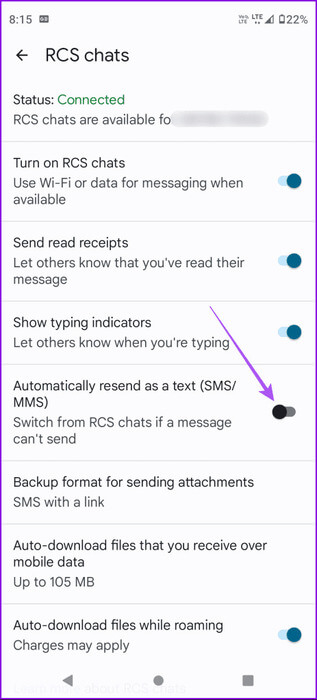
ارجع إلى محادثاتك وتحقق من حل المشكلة.
3. تحقق من إعدادات التنزيل التلقائي لرسائل الوسائط المتعددة
إذا تم إرسال ملف GIF الخاص بك ولكن لا تستطيع جهة الاتصال الخاصة بك مشاهدته، فإليك كيفية تمكين التنزيلات التلقائية لرسائل الوسائط المتعددة في تطبيق رسائل Google.
الخطوة 1: افتح تطبيق رسائل Google وانقر على أيقونة ملفك الشخصي.
الخطوة 2: حدد إعدادات الرسائل واضغط على خيارات متقدمة.
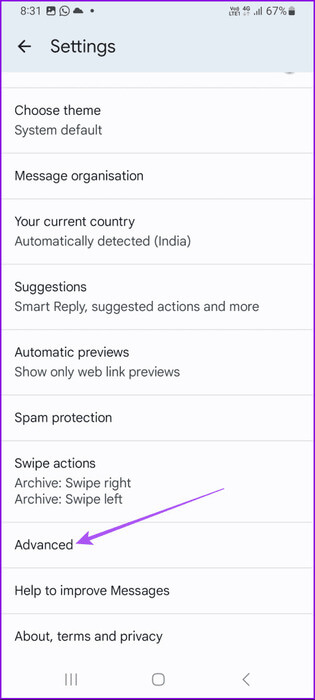
خطوة 3: اضغط على زر التبديل بجوار التنزيل التلقائي لرسائل الوسائط المتعددة. قم أيضًا بتمكين التنزيل التلقائي لرسائل الوسائط المتعددة أثناء التجوال.
الخطوة 4: ارجع واضغط على RCS Chats.
الخطوة 5: قم بالتمرير لأسفل وتأكد من تنزيل الملفات تلقائيًا التي تتلقاها عبر بيانات الجوال.
تحتاج أيضًا إلى التحقق مما إذا كان تطبيق رسائل Google لديه الإذن بتنزيل الملفات وتخزينها على هاتف Android الخاص بك.
خطوة 6: أغلق تطبيق الرسائل، واضغط لفترة طويلة على الأيقونة الخاصة به، وحدد معلومات التطبيق.
الخطوة 7: اضغط على التخزين وذاكرة التخزين المؤقت وحدد الملفات والوسائط.
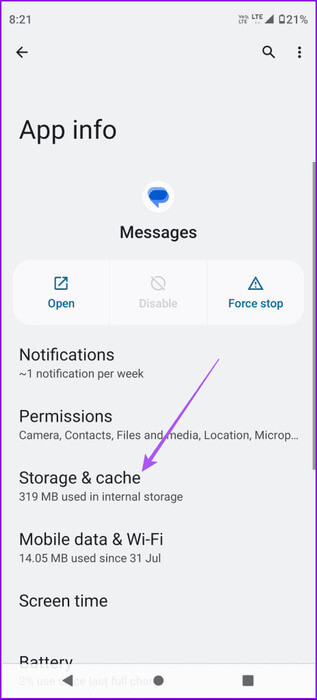
الخطوة 8: تأكد من تمكين الوصول إلى الملفات.
أغلق معلومات التطبيق وافتح تطبيق الرسائل للتحقق من حل المشكلة. يمكنك الرجوع إلى منشورنا للحصول على حلول إضافية إذا كانت رسائل Google لا تقوم بتنزيل رسائل الوسائط المتعددة على هاتف Android الخاص بك.
4. التبديل إلى 5G أو WI-FI
لتسريع التقاط صور GIF وإرسالها وتنزيلها، نقترح التبديل إلى شبكة 5G على هاتف Android الخاص بك أو الاتصال بشبكة Wi-Fi. سيوفر أي من خياري الاتصال هذين سرعات إنترنت أفضل لتطبيق رسائل Google.
5. الإنهاء القسري وإعادة تشغيل تطبيق رسائل GOOGLE
إذا كنت لا تزال غير قادر على إرسال صور GIF في رسالة نصية، فيمكنك تجربة فرض الإنهاء وإعادة تشغيل تطبيق رسائل Google. سيعطيها هذا بداية جديدة وسيثبت هذا الحل فعاليته في إصلاح العديد من المشكلات داخل التطبيق.
الخطوة 1: اضغط لفترة طويلة على أيقونة تطبيق رسائل Google وحدد معلومات التطبيق من النافذة المنبثقة.
الخطوة 2: اضغط على Force Stop وحدد Ok للتأكيد.
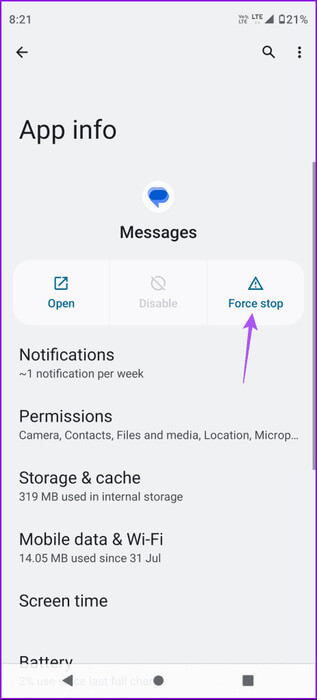
خطوة 3: أغلق معلومات التطبيق وأعد تشغيل رسائل Google للتحقق من حل المشكلة.
6. تحديث تطبيق رسائل Google
الملاذ الأخير هو تثبيت الإصدار المحدث من تطبيق رسائل Google. سيساعد هذا إذا كان الإصدار الحالي من التطبيق يحتوي على بعض الأخطاء. يمكنك استخدام ما يلي لتحديث تطبيق رسائل Google والتحقق من حل المشكلة.
إرسال صور GIF إلى جهات الاتصال
ستساعدك هذه الحلول إذا لم تتمكن من إرسال صور GIF باستخدام تطبيق رسائل Google على هاتف Android. إذا كنت تريد مشاركة أفكارك بسرعة في رسالة ما، فيمكنك استخدام تفاعلات الرسائل في تطبيق رسائل Google. ومع ذلك، إذا لم يكن ذلك مناسبًا لك، فارجع إلى منشورنا الذي يقترح أفضل الطرق لإصلاح تفاعلات الرسائل التي لا تعمل في تطبيق رسائل Google.